
¿Te ha pasado alguna vez que tras mover una web WordPress a otra carpeta o a otro Hosting las imágenes dejan de cargar? ..ufff menudo marrón ¿verdad?
Lo cierto es que suele ser algo común este problema y por eso quiero explicarte cómo arreglar los problemas de carga de imágenes en WordPress, sobre todo después de trasladar una web, principalmente si lo has hecho de forma manual y con ello evitar que no sean visibles, algo que afecta de manera importante al sitio y a las visitas.
Los errores en la carga de imágenes en WordPress pueden ser una pesadilla para tu sitio web. Sin embargo, no te desanimes, estos problemas son comunes y generalmente tienen soluciones simples.
Mira cuáles son algunas causas frecuentes y cómo éstas afectan el SEO de tu sitio.
- Si tu cuenta de Hosting no tiene suficiente espacio, entonces es posible que no puedas subir nuevas imágenes, y si cuando has realizado el traslado de la web, no había suficiente espacio, esas imágenes no habrán subido y por eso no estarán disponibles.
- Las configuraciones PHP pueden ser una barrera para subir imágenes de gran tamaño, por lo que antes de subir imágenes grandes o trasladarlas desde otro servidor debes comprobar las directivas de memoria asignada a tu cuenta de Hosting.
- ¿Has intentado subir una imagen y ha fallado? A veces, la causa radica en una conexión a Internet inestable (wifi o 3/4G). Asegúrate de tener una buena conexión antes de intentarlo de nuevo.
- Un plugin o tema modificado por usuarios malintencionados puede causar errores en la carga de imágenes. Si recientemente instalaste un plugin nuevo y comenzaron los problemas, desinstálalo para descartarlo como causa.
Estos errores pueden afectar seriamente la percepción que tienen los motores de búsqueda de tu sitio. Un sitio web con imágenes que no se cargan adecuadamente se considera de baja calidad y puede disminuir tu clasificación en los resultados de búsqueda.
Es importante abordar y solucionar los errores de carga de imágenes lo antes posible para mejorar tu SEO, tal como verás a continuación.
Tabla de contenidos
La importancia de las imágenes en WordPress
Las imágenes juegan un papel crucial en el éxito de un sitio web creado con WordPress. Estas te permiten mejorar la experiencia del usuario, aumentar la visibilidad en los motores de búsqueda, hacer que el consumo de tus contenidos sea más atractivo, añadiendo además profundidad y contexto a una historia.
¿Te imaginas ver una revista sin fotos?, y tener que imaginar las personas que se citan, los lugares o hechos, ¡impensable!, pues algo parecido pasa cuando alguien entra en tu blog y descubre que tus artículos no tienen imágenes.
Leer un artículo sin imágenes puede generar una sensación de monotonía o aburrimiento, ya que las imágenes ayudan a ilustrar y hacer más atractivo el contenido. También puede hacer que sea más difícil comprender algunos conceptos, especialmente si se trata de un tema técnico o complejo. Por otro lado, dependiendo del estilo y la calidad de escritura del autor, un artículo sin imágenes puede ser igualmente atractivo y fácil de leer si está bien escrito.
Considera, por ejemplo, un sitio web de viajes. Al incluir imágenes impactantes y detalladas de los destinos turísticos, permites al usuario visualizar su próximo lugar de vacaciones, idealizarlo, lo que lo incentiva a tomar una decisión de compra.

Este es solo un ejemplo de cómo las imágenes pueden contribuir a la construcción de una experiencia más rica y persuasiva cuando se añaden en tus Entradas o Páginas de WordPress.
Motivos de los problemas de carga de imágenes en WordPress
Existen diversas razones que pueden causar problemas de carga de imágenes en WordPress.
Te cito a continuación los más habituales:
Si las imágenes son demasiado grandes, pueden ralentizar la velocidad de carga de la página, aumentar los tiempos que el visitante o lector van a tener que invertir en poder ver la imagen completa en su navegador de escritorio. Esto se agrava cuando el usuario visita la web con imágenes muy grandes en tamaño y peso, además con un formato más complejo de interpretar por el navegador, si esto lo realizan desde un dispositivo móvil, donde la capacidad de datos limita mucho y acaba siendo uno de los factores de rebote o abandono de sitios web.
Además, si las imágenes no están optimizadas para la web, pueden tardar más en cargar y ocupar espacio en el Hosting que podrías tener disponible para más cantidad de imágenes u otros datos.
La herramienta gratuita Optimizador.io te ayuda a optimizar el peso de las imágenes subidas a Medios, en tu web, de forma automática y progresiva, sin que tengas que hacer nada una vez las subes y además evitando que estas pierdan calidad durante el procesado.
Si trabajas con una conexión a Internet lenta o un ancho de banda insuficiente, esto puede afectar la velocidad de carga de las imágenes, o incluso que algunas no suban de forma completa o correcta. Si la subida la realizas por FTP, es muy posible que con una conexión mala a Internet, se pierdan paquetes durante el proceso de subida y luego esas imágenes devuelvan un error o suban con 0 bytes.
Las imágenes es mejor subirlas siempre a la biblioteca de Medios de la web donde se van a utilizar, de lo contrario, si se almacenan por ejemplo en un CDN externo (Dropbox, One, Google Drive, etc.) se corre el riesgo de que no carguen bien y lo hagan de forma más lenta, afectando la velocidad de carga de la página visitada que las contiene y empeorando la experiencia de navegación del usuario.
El uso de plugins para gestión de subida de imágenes que contenga errores, vulnerabilidades o presente incompatibilidad con otros plugins instalados, puede acarrear errores en la subida o conflictos con otros plugins, afectando a la carga de imágenes.
Usar un navegador obsoleto, desactualizado o con problemas de funcionamiento también afecta a la velocidad de carga de las imágenes y en consecuencia a su subida vía web y posterior almacenamiento en la carpeta del Hosting correspondiente.
Como ves, existen muchas razones detrás de los problemas de carga de imágenes en WordPress. Es por ello esencial identificar y resolver estos problemas para mejorar la experiencia del usuario y acelerar la velocidad de carga de la página, algo muy importante para Google y otros buscadores.
Además de los factores mencionados anteriormente, la ruta de upload errónea también puede ser una causa importante de problemas de carga de imágenes en WordPress. Cuando upload_path está mal configurada, las imágenes pueden no mostrarse en la página o aparecer como enlaces rotos. ¡Serio problema para el SEO de tu web!
¿Qué es la ruta de uploads en WordPress?
La mayoría de errores con imágenes que reportan por ejemplo algunos clientes de Webempresa están casi siempre relacionados con una errónea configuración de la ruta upload_path en WordPress, que impide que se suban los archivos de medios a la biblioteca de la web y que estás sean visibles en el frontal del sitio.
La ruta de upload es la dirección en la que se guardan las imágenes subidas a la página web. Si esta ruta está mal configurada, las imágenes no se guardarán en la ubicación correcta y, por lo tanto, no se mostrarán en la página web.
Configurarla adecuadamente es fundamental para evitar problemas de carga de imágenes de tu web y que luego empieces a recibir correos de avisos de Google Search Console porque en Rastreo estén apareciendo errores de carga de archivos de imágenes u otros medios subidos a wp-content/upload en tu Hosting.
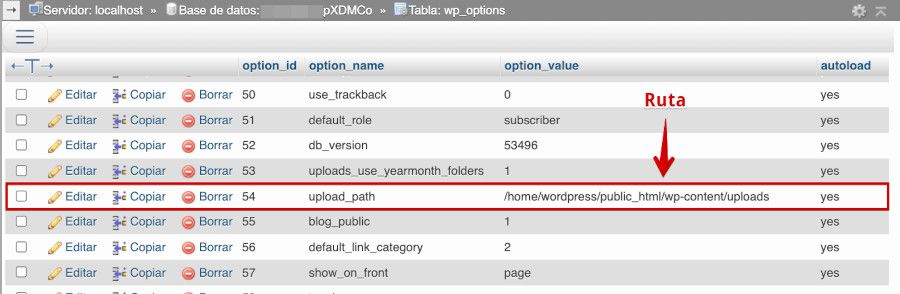
La ruta de subidas se declara en WordPress, en la base de datos, dentro de la tabla _options en el registro upload_path
También se puede localizar rápidamente desde Bases de datos ➜ phpMyAdmin usando la opción del menú de pestañas superior llamado Buscar.
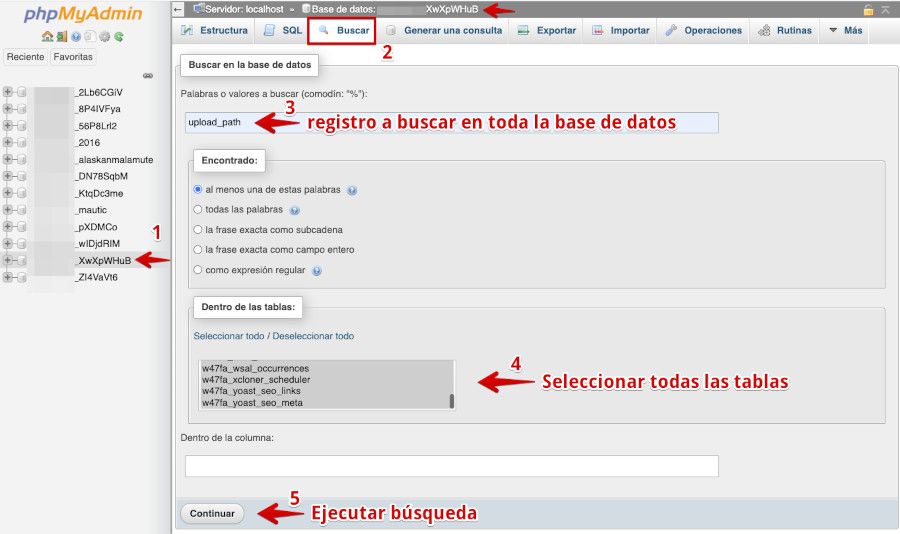
Cómo solucionar los problemas de carga de imágenes en WordPress
Como ya sabes dónde se localiza la ruta de subida de archivos de medios en WordPress, en la base de datos, a continuación te explico los pasos que debes dar para modificarla en caso de estar incorrectamente escrita o añadirla si no existía en el registro correspondiente de la base de datos.
Cuando realizas la búsqueda de upload_path, en la base de datos, desde phpMyAdmin, esta consulta devolverá el resultado de en qué tablas de la base de datos ha sido localizado el registro consultado, en este caso upload_path.
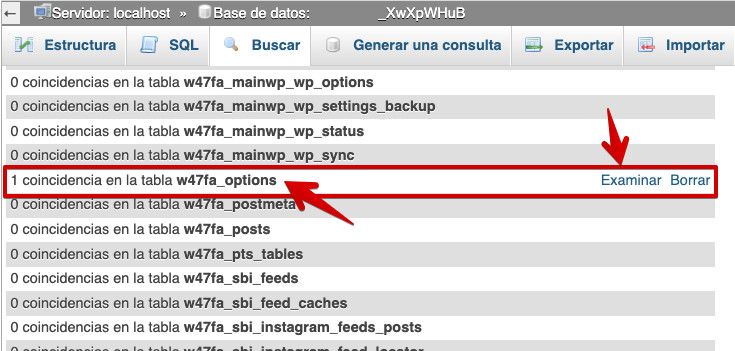
Al hacer clic en Examinar, sobre el resultado obtenido (lo normal es que solo haya un resultado con este valor de campo), se mostrará el SELECT del resultado filtrado en la base de datos, dentro de la tabla indicada y a la izquierda del registro, la opción Editar.
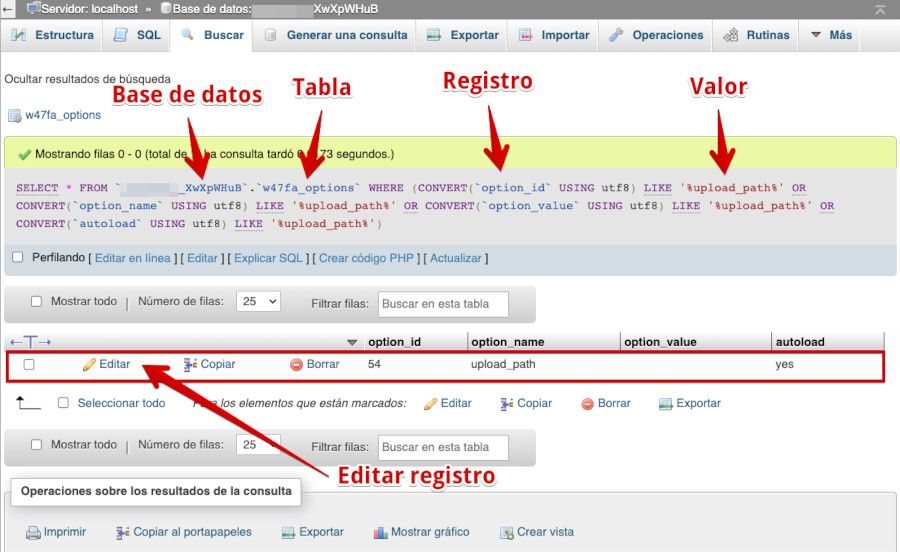
Al editarlo, encontrarás en el campo option_value 2 posibles situaciones:
- Que haya una ruta declarada, pero que sea incorrecta (lo normal es que sea correcta).
- Que el campo esté vacío porque se haya declarado la ruta en WordPress, en el archivo wp-config.php o que falte el dato.
Si hay una ruta, simplemente asegúrate que es la correcta, en cuyo caso no debería ser la causa de que las imágenes no se carguen en el frontal del sitio o que no puedas subirlas a la biblioteca de medios.
Si no hay ninguna ruta declarada en option_value, comprueba que no se haya declarado en WordPress, en Ajustes ➜ Medios, o por medio de un #define en el archivo de configuraciones de WordPress.
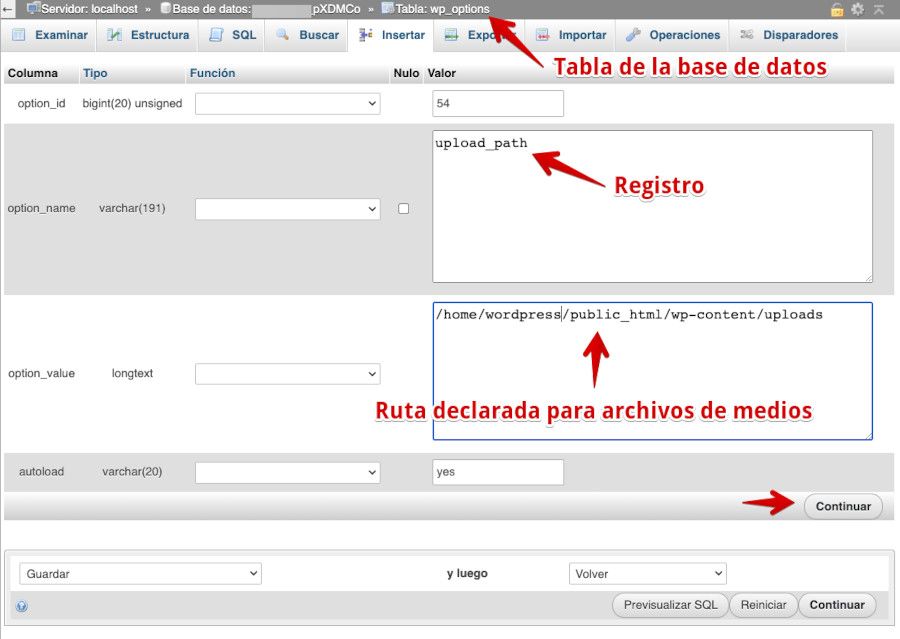
Si es el caso, que no está declarada la ruta en ninguna parte, puedes probar a añadirla en el campo option_value con el valor siguiente (adaptado a tu ruta y usuario de cuenta de Hosting).
/home/usuario-hosting/public_html/wp-content/uploadsAñade la ruta correcta y haz clic en Continuar para que se guarde el citado valor en el registro de la tabla correspondiente, en phpMyAdmin.
A veces el error está en parte de la ruta que puedes ser home y tú tengas declarado home2 o a la inversa, y eso es causa de error en la subida de archivos de medios.
Una forma de saber si es «home» u «home2», es en tu Hosting, con el Administrador de Archivos verificar este dato, tal como te muestro en la imagen.
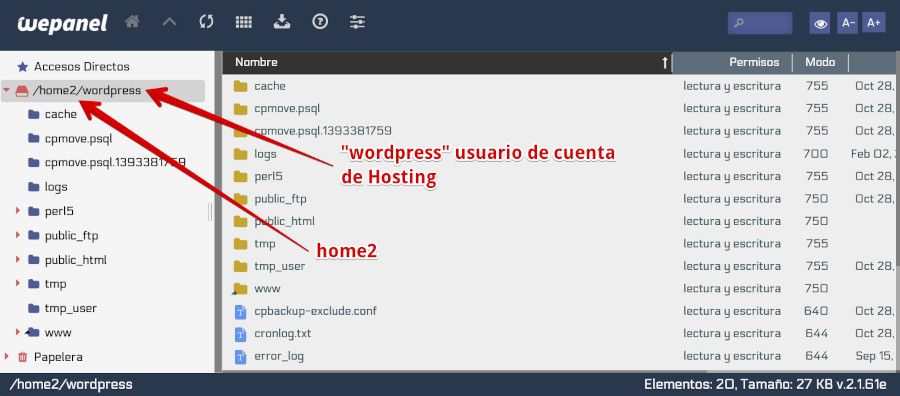
Realizado este ajuste de la ruta de upload_path ve a tu instalación de WordPress, primero vacía la caché de tu navegador y si usas un plugin de caché haz limpieza de los estáticos cacheados, y verifica, por un lado, si puedes subir archivos a la biblioteca de medios correctamente, y si en el frontal las imágenes se muestran con normalidad.
Conclusiones
Tener bien configurada la ruta de subida de imágenes en WordPress te va a garantizar, por un lado, que todas las nuevas imágenes, o archivos de medios de los Tipos MIME soportados en WordPress, suban correctamente y puedas luego incorporarlos en tus publicaciones.
Además, si la ruta es correcta, las imágenes se verán bien en el frontal del sitio web, dentro de las publicaciones o widgets donde las incorpores.
¿Te ha resultado útil este artículo?

Miembro del equipo de soporte técnico de Webempresa.
Coordinador de contenidos en el Blog y en Youtube.
Soporte técnico en CiberProtector. Teacher en Webempresa University










